文章詳情頁
win10系統設置透明語言欄的方法
瀏覽:63日期:2023-03-24 14:56:40
在我們操作電腦的時候可以根據自己的使用習慣來選擇安裝操作系統,現在大多數用戶都比較習慣使用win10操作系統,不過其中的一些功能設置比較復雜,很多時候用戶都不知道要如何操作設置,就比如用戶需要設置透明的語言欄,這樣在桌面上語言欄就不會占據明顯的空間,鑒于還有很多用戶不知道在win10系統中要怎么設置透明語言欄,小編就來跟大家分享一下具體的設置操作方法吧,感興趣的朋友不妨一起來看看這篇方法教程,希望小編分享的這篇方法教程能夠幫助到大家。
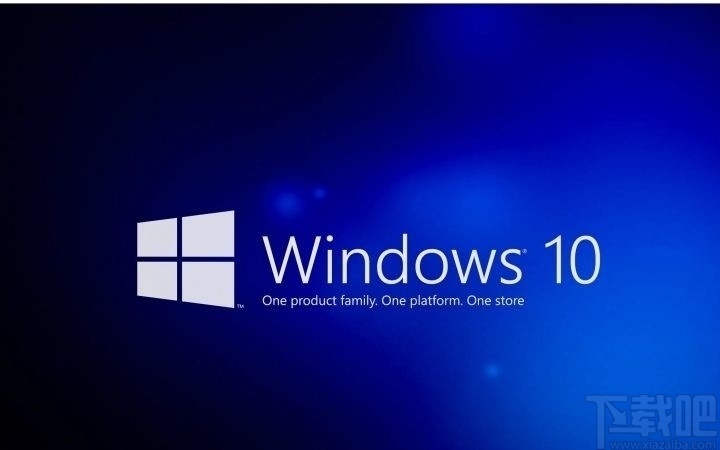
1.首先第一步我們需要先打開系統的設置界面,在這個設置界面中找到設備所在的設置模塊,然后點擊進去。

2.點擊進入到設備設置界面之后,在界面的左邊找到輸入這個設置選項,然后點擊進入到輸入設置模塊。
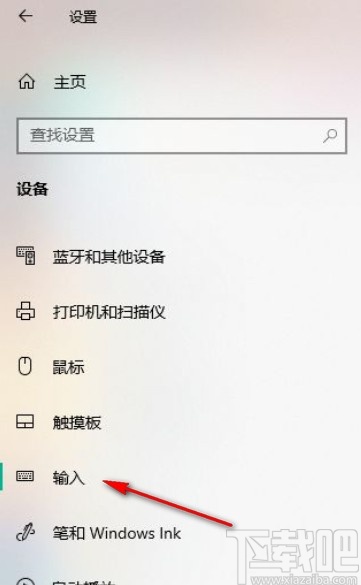
3.進入到輸入設置模塊之后,下一步找到“高級鍵盤設置”這個選項,找到之后點擊它進入到高級鍵盤設置界面。
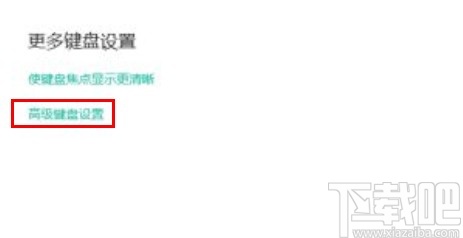
4.接下來在高級鍵盤設置界面,找到切換輸入法這個設置模塊,然后點擊它們下方的語言欄選項這個選項,點擊之后可以進入到語言欄設置界面。
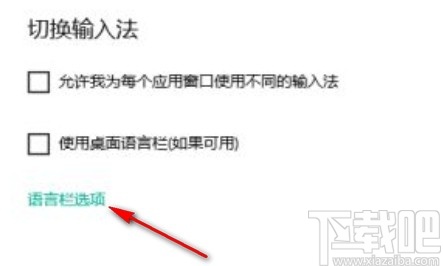
5.最后進入到這個語言欄設置界面之后,我們在設置界面下方找到“非活動時,以透明狀態顯示語言欄”這個選項,然后勾選這個選項即可,這樣在非活動狀態語言欄就會變成透明的。

使用上述教程中的操作方法我們就可以在win10系統中設置透明語言欄了,還不知道要如何操作的朋友趕緊試一試這個方法吧,希望這篇方法教程能夠對大家有所幫助。
相關文章:
1. Win10系統不能調整任務欄大小怎么辦?Win10系統不能調整任務欄大小的解決方法2. Win10系統hyper-v與vmware不兼容怎么辦?3. Win10系統下qbclient.exe進程占用大量內存怎么辦?4. win10系統黑屏了堆棧溢出怎么解決5. 戴爾Latitude15 3000筆記本U盤怎么安裝win10系統 安裝win10系統方法分享6. Win10系統快速啟動提示0xC00000D4錯誤代碼怎么辦?7. 蘋果一體機安裝Win10系統后沒有聲音怎么辦?8. win10系統打開大小寫切換鍵音效的方法9. win10系統清理系統日志文件的方法10. Win10系統設置靜態IP地址的方法步驟分享
排行榜

 網公網安備
網公網安備